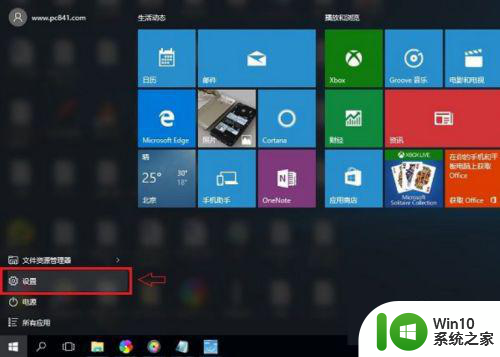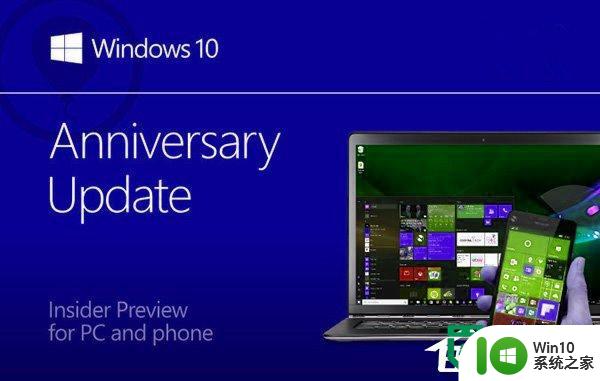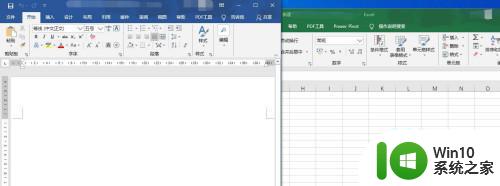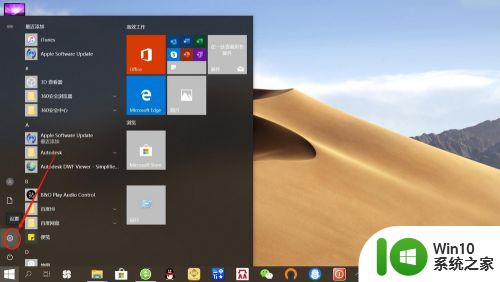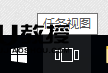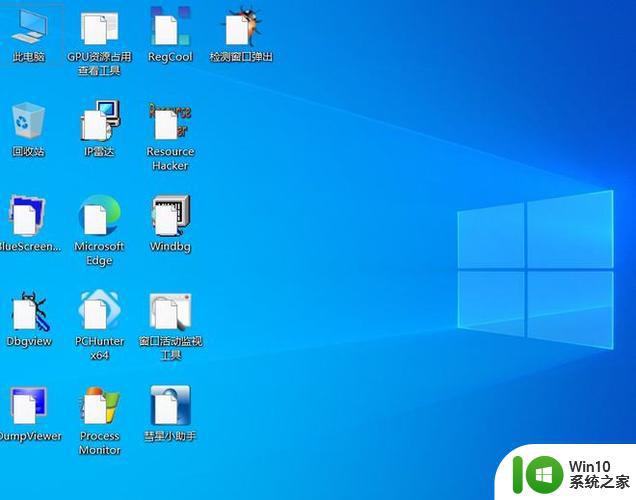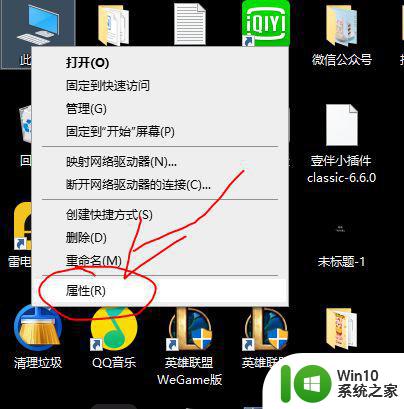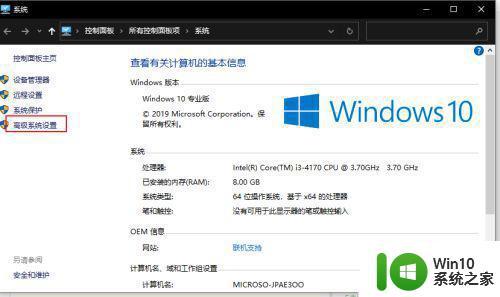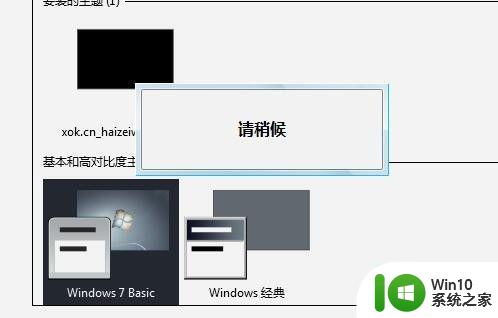教你开启win10桌面模块动画功能 win10桌面模块动画设置方法
更新时间:2023-11-17 11:18:24作者:yang
教你开启win10桌面模块动画功能,近年来随着科技的不断发展,人们对于电脑操作系统的要求也越来越高,作为目前最流行的操作系统之一,Windows 10不仅在功能上做出了很多改进,还提供了一些令人惊喜的特色功能,比如桌面模块动画。桌面模块动画能够为我们的电脑增添一份活力和趣味性,让我们的操作界面更加生动和有趣。如何开启Win10桌面模块动画功能呢?下面就让我们一起来了解一下吧。
1、首先点击Win10开始菜单,然后点击进入“设置”,如图所示。
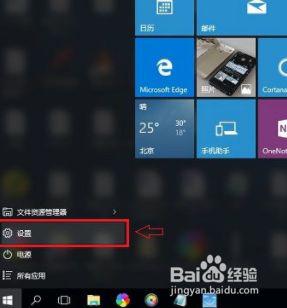
2、进入设置后,再点击打开“轻松使用”设置,如图所示。
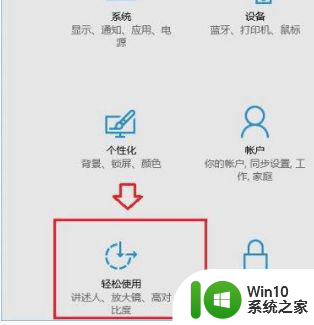
3、在轻松设置界面,点击底部的“其它选项”,然后在右侧的视觉选项下面就可以看到“在Windows中播放动画”,默认这项是开启的,我们选择将其“关闭”就可以关闭Win10窗口动画效果了。
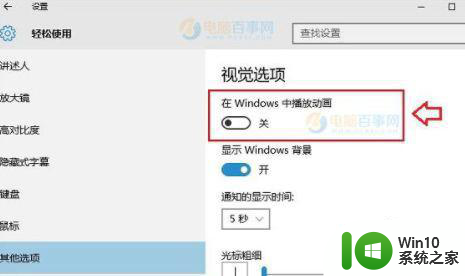
以上就是教你如何启用win10桌面模块动画功能的全部内容,如果你遇到了这种情况,可以按照以上方法进行解决,希望对大家有所帮助。